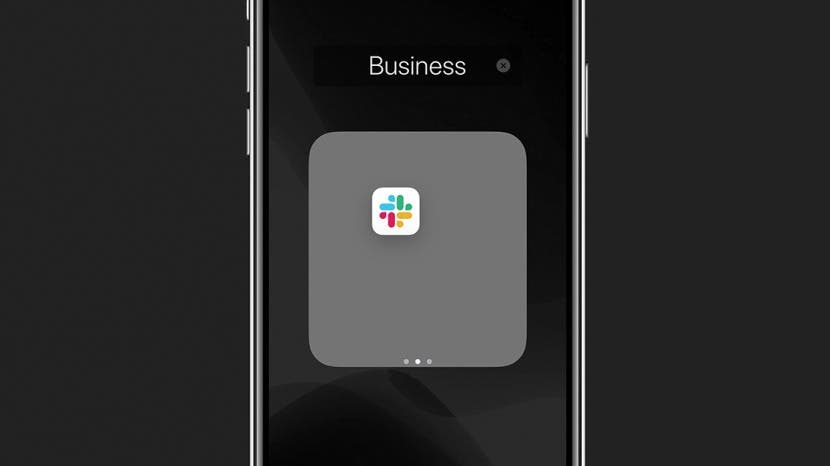
Ar galite paslėpti programas „iPhone“? absoliučiai! Parodysime, kaip paslėpti programą „iPhone“ naudojant kelis skirtingus metodus, kurių kiekvienas turi savo privalumų, atsižvelgiant į tai, kodėl pirmiausia norite paslėpti programą. Skaitykite toliau, kad sužinotumėte, kaip paslėpti programas dėl privatumo ar kitų priežasčių.
Peršokti į:
- Kodėl slėpti programas „iPhone“?
- Kur nukeliauja programos, kai jas paslėpiate „iPhone“?
- Kaip pašalinti programas iš pagrindinio ekrano naudojant „Siri“ ir „Search“.
- Kaip paslėpti programas iš išmaniųjų pasiūlymų
- Kaip paslėpti programas naudojant programų biblioteką
- Ar galiu paslėpti programas iš programų bibliotekos?
- Kaip paslėpti programas „iPhone“ naudojant programų aplankus
- Kaip paslėpti programas iš „iPhone“ paieškos
- Kaip paslėpti programas „iPhone“ iš „App Store“ pirkimo istorijos
- Ar galite paslėpti programas „iPhone“, kurios yra iš anksto įdiegtos?
Kodėl slėpti programas „iPhone“?
Kartais jums reikia paslėpti iPhone programas nuo kitų, kurie gali šniukštinėti, arba nuo savęs, jei esate priklausomas nuo konkretaus žaidimo arba nuo savo Facebook pranešimų tikrinimo, kaip ir aš. Naudodami išmaniuosius programų pasiūlymus galite prašyti, kad programa nebūtų siūloma (taip programa paslėpta). Taip pat galite paslėpti programą savo iPhone naudodami programų aplankus. Norėdami tai padaryti dar toliau, galite
paslėpti programą iš „iPhone“ paieškos ir tavo iPhone App Store pirkimo istorija. Jūs netgi galite atsikratyti daugumos „Apple“ iš anksto įdiegtos programos kol esi prie to.Kur nukeliauja programos, kai jas paslėpiate „iPhone“?
Jei visiškai nepašalinsite programos iš savo „iPhone“, ją ištrindami, programa visada bus saugoma programų bibliotekoje, esančioje dešiniajame „iPhone“ pagrindinio ekrano puslapyje. Bent jau tai reiškia, kad galite ieškoti programų bibliotekoje, kad rastumėte trūkstamą programą savo „iPhone“, arba naudoti „Spotlight“ paiešką, kad ją rastumėte. Taigi būkite tikri, kad atlikdami daugybę šiame straipsnyje aprašytų metodų, kaip paslėpti programas „iPhone“, vis tiek galėsite rasti programą, kai jos prireiks! Kiekviename skyriuje rasite papildomos informacijos apie tai, kur yra programos, kai naudojate tame skyriuje aprašytą slėpimo metodą.
Kaip pašalinti programas iš pagrindinio ekrano naudojant „Siri“ ir „Search“.
Šiame skyriuje parodysime, kaip paslėpti programas iPhone nustatymuose, taip pat kaip prireikus paslėpti paslėptą programą. Nesijaudink; kai pašalinate programas iš pagrindinio ekrano, vis tiek galite jas rasti naudodami Paiešką, programų bibliotekoje ir nustatymuose. Štai kaip paslėpti programas iPhone pagrindiniame ekrane naudojant nustatymus.
- Atviras Nustatymai.

- Bakstelėkite „Siri“ ir paieška.

- Slinkite žemyn iki programos skyriaus ir pasirinkite programą, kurią norite paslėpti.

- Išjungti Rodyti pagrindiniame ekrane. Kai baigsite, jungiklis turėtų pasirodyti pilkas.
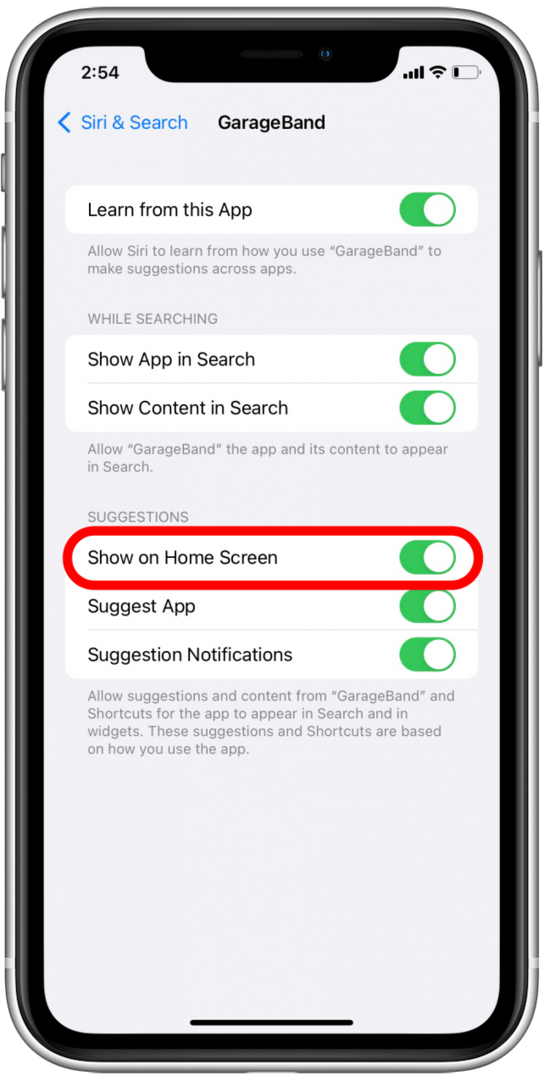
Jei norite, kad pradiniame ekrane nebūtų paslėptos „iPhone“ programos, pakartokite šį procesą, bet užuot išjungę Rodyti pagrindiniame ekrane, vėl įjunkite.
Kaip paslėpti programas iš išmaniųjų pasiūlymų
„Smart Suggestions“ naudoja „Siri“ intelektą, kad nuspėtų ir pasiūlytų jūsų naudojimo programas arba nuorodų pasiūlymus pagal jūsų naudojimo būdus. Tačiau tai reiškia, kad galite matyti pasiūlymų dėl programų, kurių nenorėtumėte naudoti taip dažnai (visiems kitiems, kurie bando sumažinti Pokémon GO?), arba kurį naudojate taip dažnai, kad jau turite jiems nustatytą atskirą valdiklį ir jums nereikia jų matyti pasiūlymus. Štai kaip paslėpti programas, kad jas nesiūlytų „Smart Suggestions“:
- Jūsų pasiūlymų valdiklis atrodys kaip įprasta programų piktogramų grupė jūsų iPhone pagrindiniame ekrane.
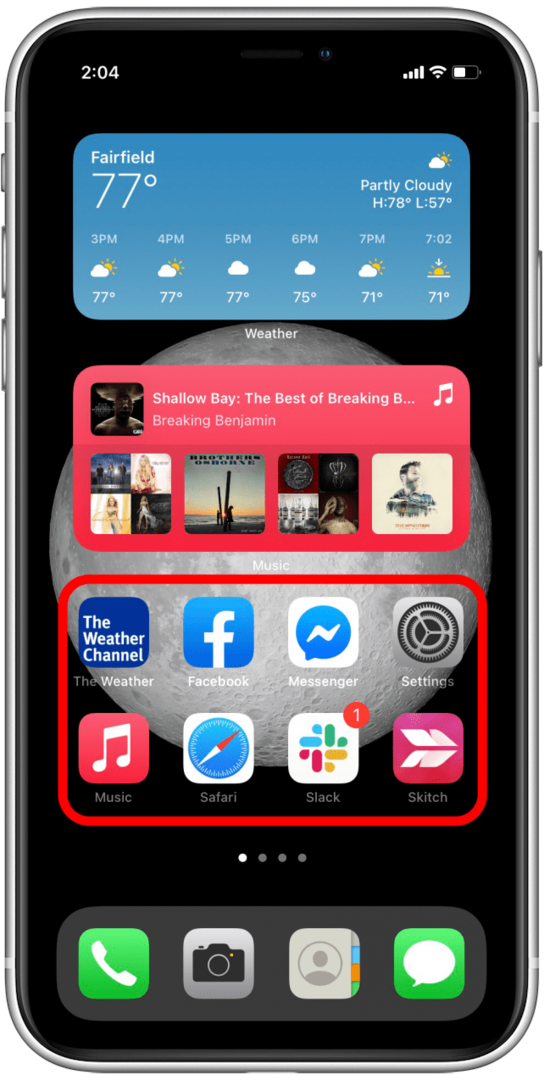
- Paspauskite ir palaikykite programos, kurią norite paslėpti iš pasiūlymų, piktogramą.
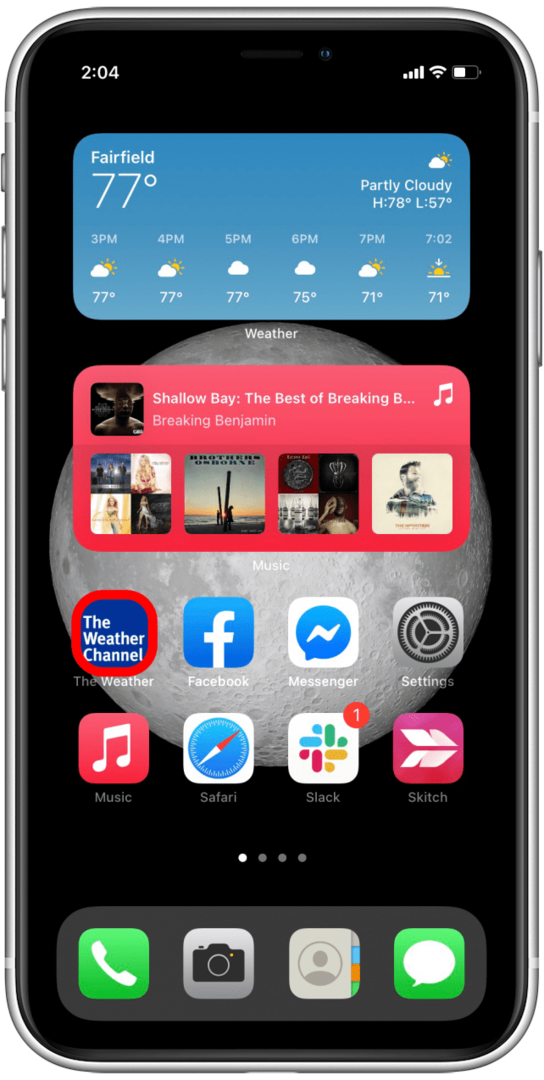
- Atsidarys meniu. Bakstelėkite Nesiūlyti „[programos pavadinimas]“ ir pamatysite apačioje esantį pranešimą.
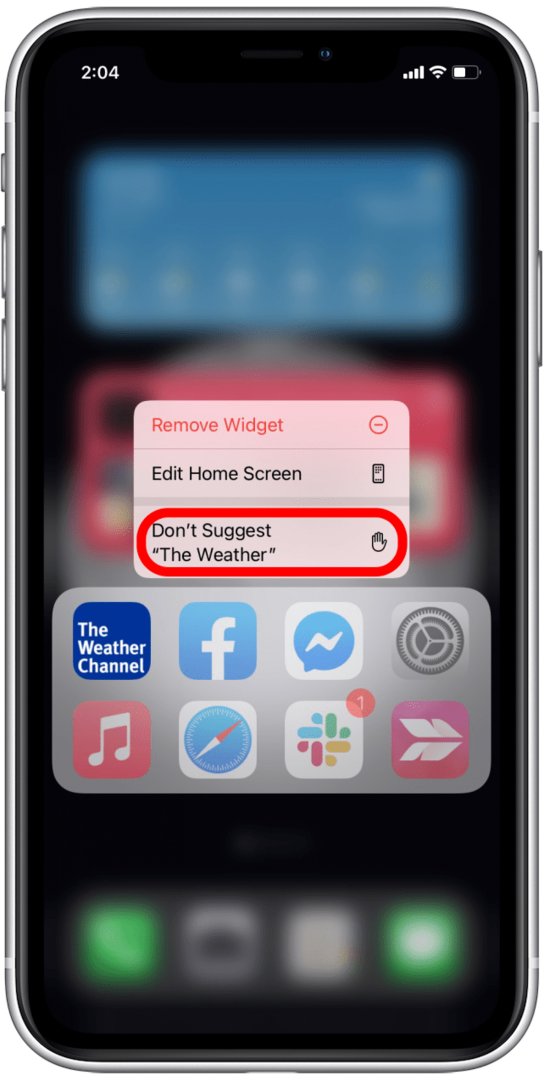
- Bakstelėkite raudoną parinktį, kuri sakoma Nesiūlyti „[programos pavadinimas]“ ir duokite telefonui sekundę ar dvi atsakyti.
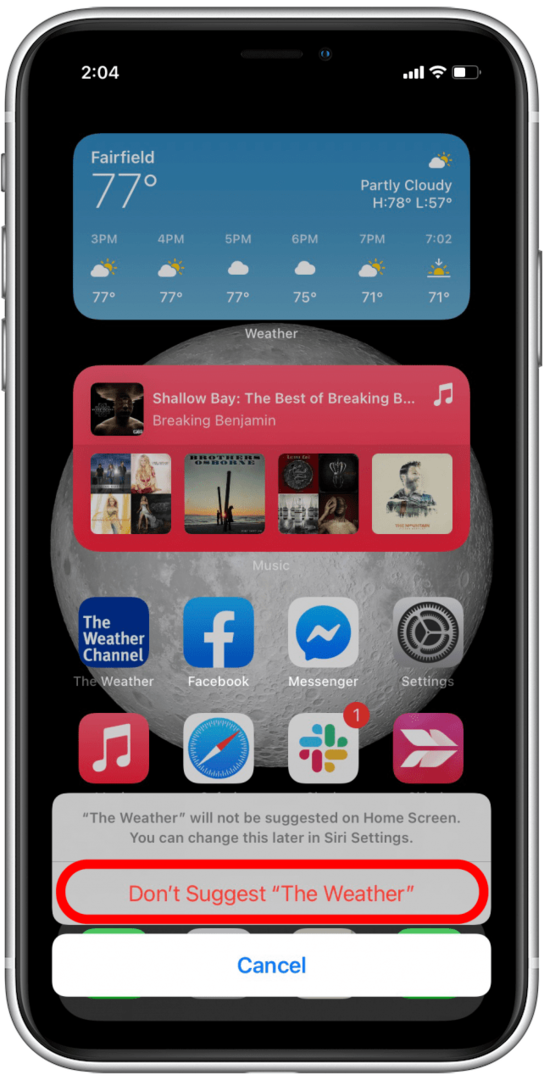
Ką tik paslėpėte šią programą iš Smart Suggestions! Nesijaudinkite, programa vis dar yra jūsų telefone, ji tiesiog nebebus rodoma jūsų Smart Suggestions valdiklyje.
Grįžti į viršų
Kaip paslėpti programas naudojant programų biblioteką
Jei naudojate „iOS 14“ arba „iOS 15“, jūsų „iPhone“ bus programų biblioteka. Turime sąrašą, kuriuos įrenginius galima atnaujinti į naujausią „iOS“. čia, todėl jei naudojate iPhone 5, iPhone 6 ar panašų senesnį modelį, galbūt norėsite peržiūrėti sąrašą. Štai kaip paslėpti programas iPhone programų bibliotekoje, kuri leidžia jas saugoti toliau nuo pagrindinio ekrano.
- Paspauskite ir palaikykite programos piktogramą programai, kurią norite paslėpti.
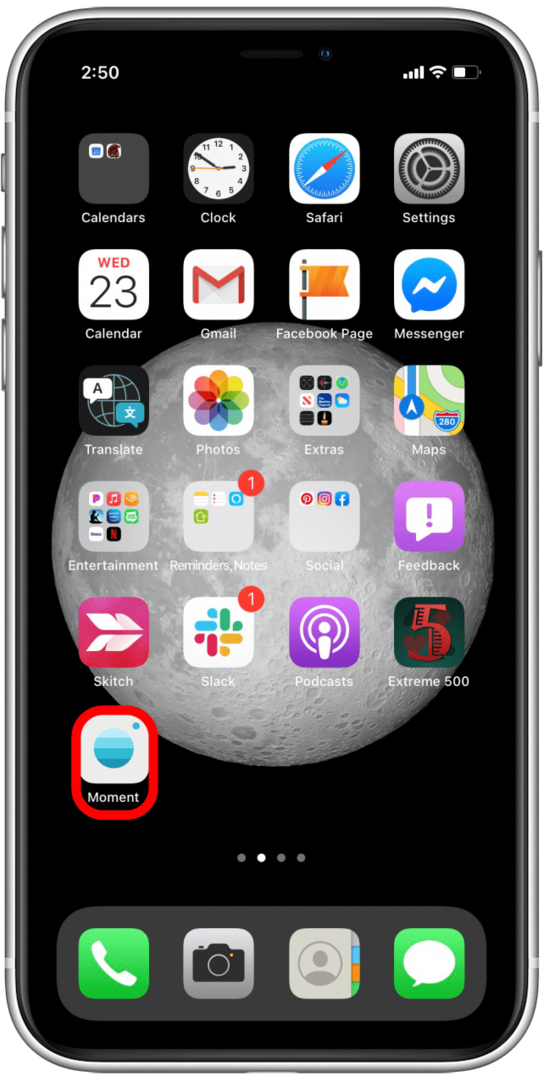
- Atsidarys meniu. Paspausti Pašalinti programą.
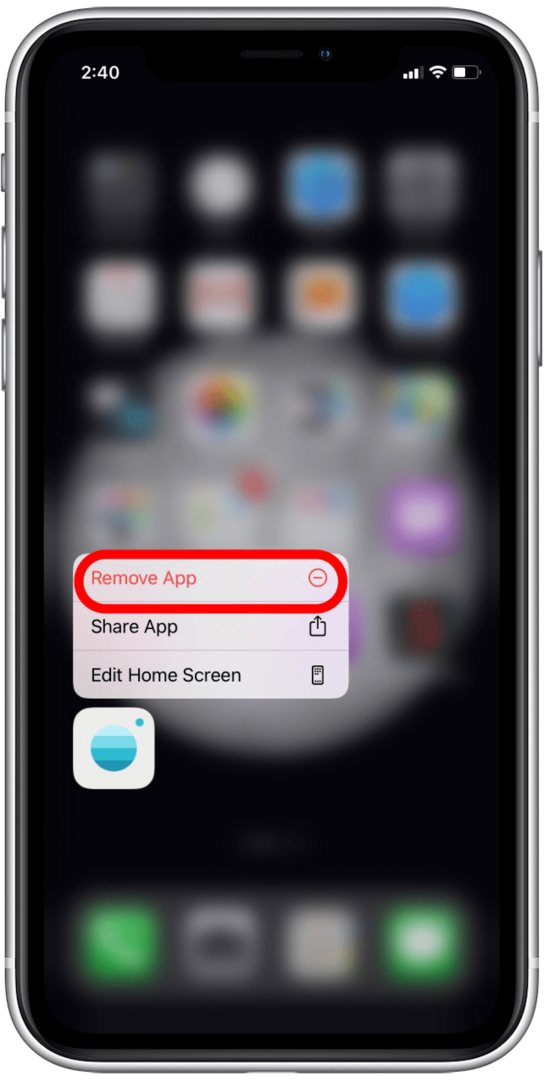
- Atsiras antrasis meniu. Paspausti Perkelkite į programų biblioteką.
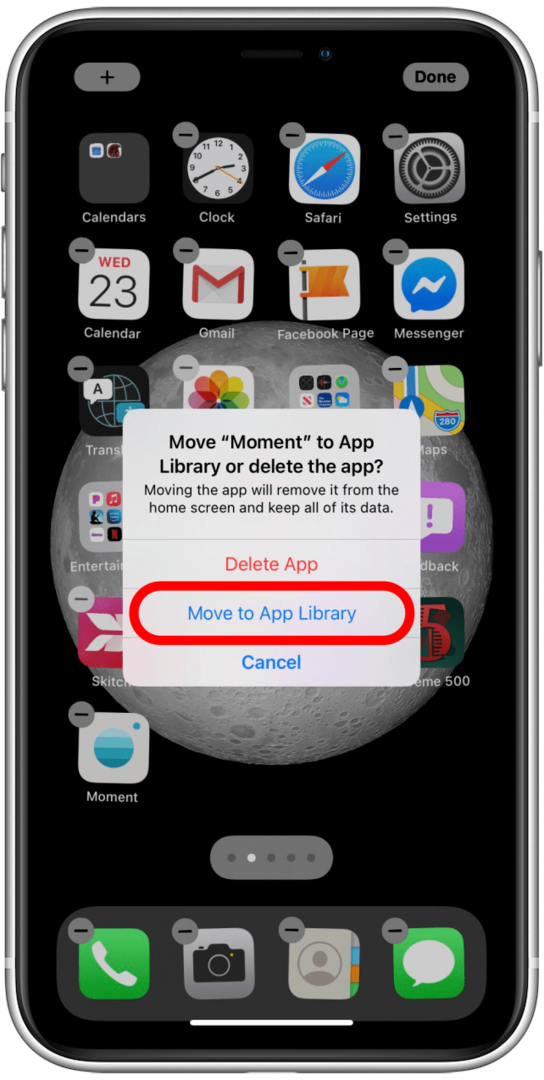
Tai paslėps programą „iPhone“ programų bibliotekoje. Kadangi programų bibliotekoje lengva rasti paslėptas programas, visada galite persigalvoti ir vėliau vėl įtraukti jas į pagrindinį ekraną. Jei jus domina, čia rasite daugiau gairių Programėlių biblioteka. Jei slepiate programas, kurių nenaudojate dažnai, galite peržiūrėti mūsų straipsnį nenaudojamų programų iškrovimas norėdami sužinoti, kaip jūsų iPhone gali atsikratyti šių programų už jus.
Grįžti į viršų
Ar galiu paslėpti programas iš programų bibliotekos?
Kadangi programų biblioteka turi būti įdiegtų programų sąrašas, todėl neįmanoma paslėpti programos iš programų bibliotekos, jei ji įdiegta jūsų įrenginyje. Tai reiškia, kad norint paslėpti programą nuo programų bibliotekos, ją reikės ištrinti ir įdiegti iš naujo kiekvieną kartą, kai vartotojui jos prireiks. Retais atvejais tai gali būti būtina parinktis, tačiau daugumai žmonių tai nebus praktiška.
Jei nusprendėte naudoti šią parinktį, peržiūrėkite mūsų straipsnį apie kaip ištrinti ir pašalinti programas, arba vadovaukitės aukščiau Šiame puslapyje atlikite veiksmą ir pasirinkite „Ištrinti programą“, kai pasirodys meniu.
Grįžti į viršų
Kaip paslėpti programas „iPhone“ naudojant programų aplankus
Geriausias būdas paslėpti programas aplanke – užpildyti pirmuosius aplanko puslapius programomis, kurių nebandote paslėpti.
- Pasirinkite aplanką, kuris jau yra jūsų iPhone (geriausia būtų nuobodus, pvz., Utilities) arba sukurti naują programos aplanką.
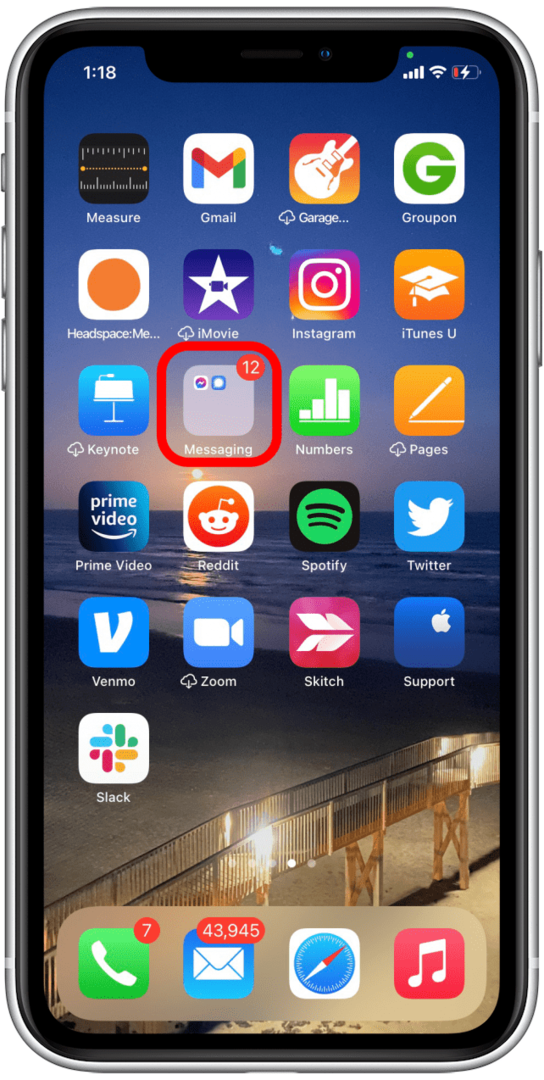
- Paspauskite ir laikykite bet kurią programos piktogramą, kol Veiksmų meniu pasirodo
- Pasirinkite Redaguoti pagrindinį ekraną.
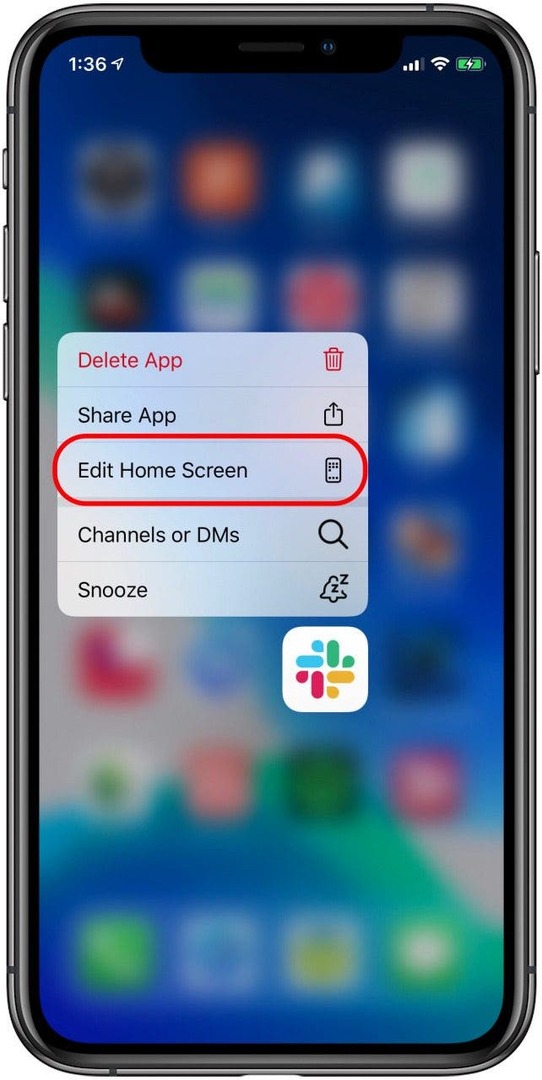
- Laikykite ir vilkite paslėptą programą į pasirinktą aplanką.
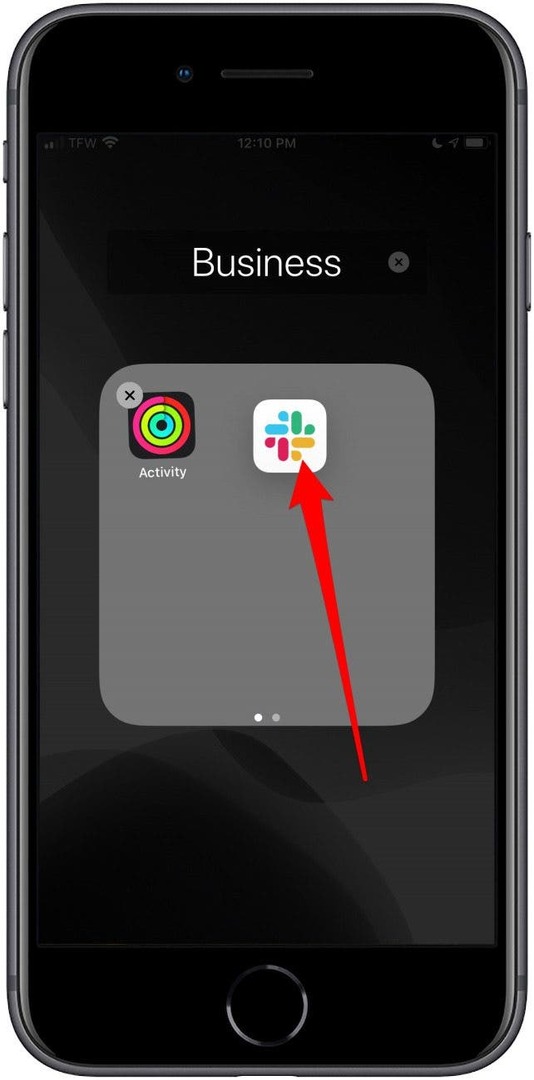
- Vilkite programą į dešinę, kad galėtumėte įdėti ją į antrąjį aplanko puslapį (pagrindiniame ekrane matomos tik pirmame aplanko puslapyje esančios programos).
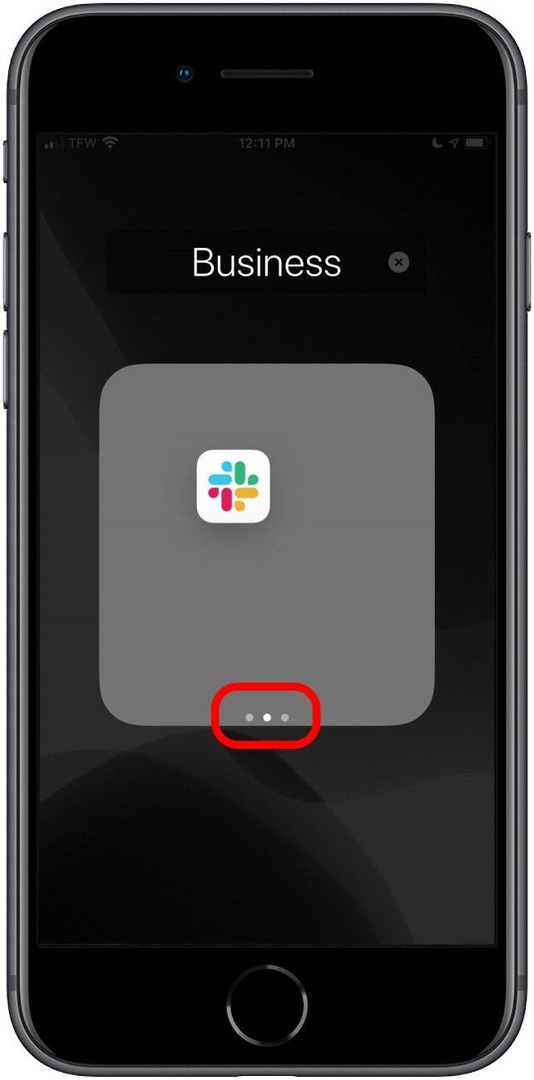
- Jei tikrai norite paslėpti programas giliai aplankuose, Aplanke galite sukurti iki 12 puslapių tol, kol kiekviename puslapyje yra viena programa. Tai reiškia, kad galite turėti aplanką su 11 puslapių programų, kurias naudojate tik kartais, ir paslėpti programą ar programas dvyliktame puslapyje.
Akivaizdu, kad šis metodas visiškai nepaslepia programų jūsų „iPhone“, tačiau dėl to sunku netyčia jas rasti.
Grįžti į viršų
Kaip paslėpti programas iš „iPhone“ paieškos
Net jei paslėpsite programas giliai savo iPhone aplanke, kažkas, pasiryžęs šnipinėti, gali greitai rasti paslėptas programas naudodamas paiešką. Štai kodėl verta žinoti, kaip paslėpti programas iPhone paieška taip pat. Šioje skiltyje naudosime programą „Nustatymai“, kad visiškai paslėptume jūsų programą, įskaitant paiešką.
- Atviras Nustatymai.

- Bakstelėkite „Siri“ ir paieška.

- Slinkite žemyn iki programos skyriaus ir pasirinkite programą, kurią norite paslėpti.

- Išjungti Mokykitės iš šios programos, Pasiūlyti programą, Rodyti programą paieškoje, Rodyti turinį paieškoje, ir abu jungikliai pažymėti Siūlyti programos sparčiuosius klavišus. Kai kurie jungikliai gali išnykti, bet tai normalu. Tiesiog išjunkite visus likusius jungiklius, kai einate žemyn.
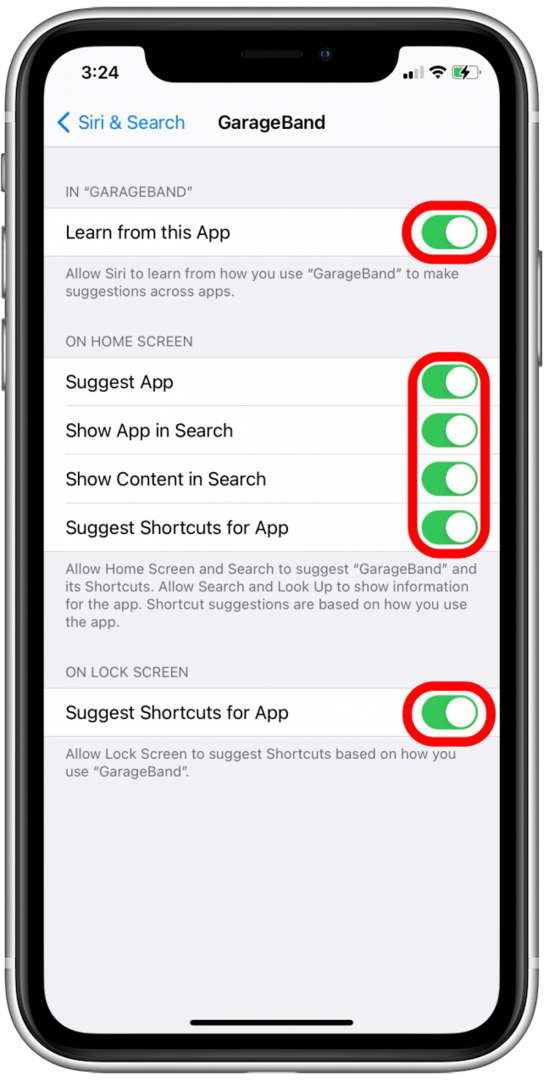
Pakartokite su visomis kitomis programomis, kurias norite paslėpti nuo „iPhone“ paieškos. Norėdami rasti ir rodyti programą „iPhone Search“, grįžkite į „Siri & Search“ nustatymų programoje, bakstelėkite programą ir vėl įjunkite Siri pasiūlymus.
Grįžti į viršų
Kaip paslėpti programas „iPhone“ iš „App Store“ pirkimo istorijos
Jei turite Šeimos bendrinimas įjungtas, kiekvienas jūsų šeimos grupės narys gali matyti ir atsisiųsti jūsų įsigytas ir atsisiųstas programas. Jei norite, kad kai kurios programos būtų privačios, galite jas paslėpti „App Store“ pirkinių istorijoje. Nesijaudinkite, vėliau, kai prireiks, visada galėsite rasti paslėptų programų pirkinių!
- Atidaryk Programėlių parduotuvė.

- Viršutiniame dešiniajame kampe bakstelėkite profilio piktogramą arba savo nuotrauką.

- Bakstelėkite Nupirkta.
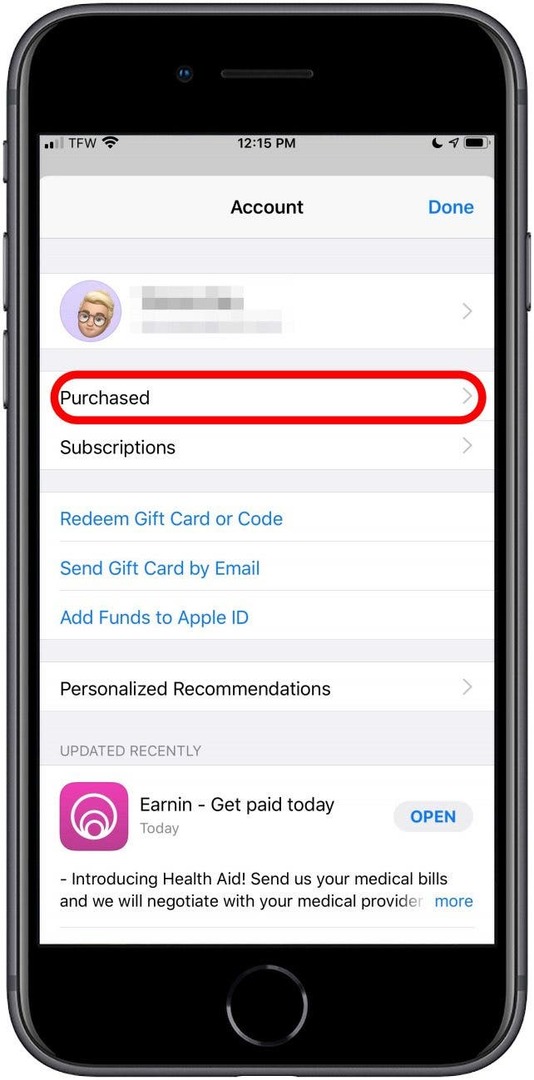
- Raskite programą, kurią norite paslėpti.
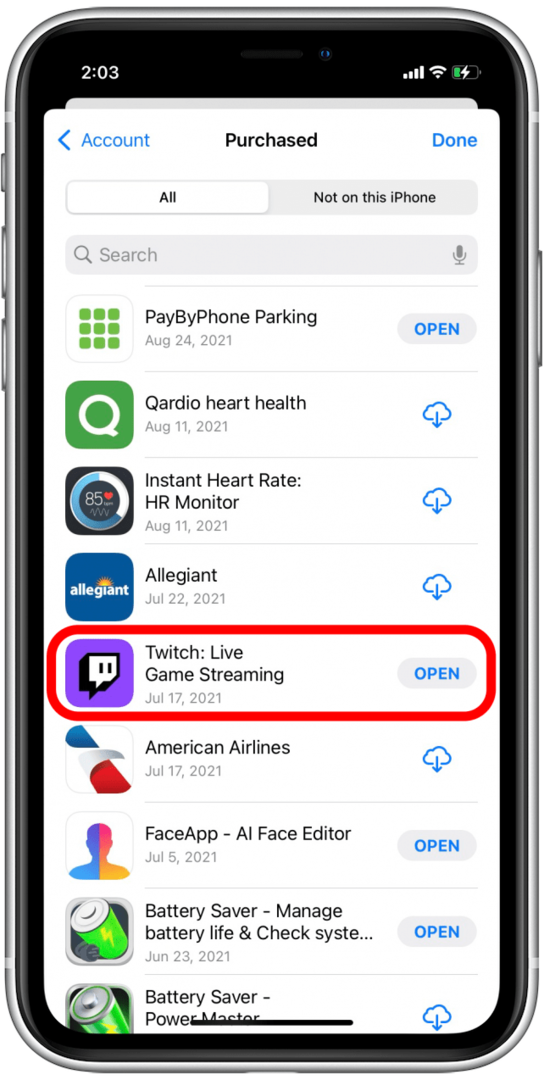
- Braukite kairėn programoje.
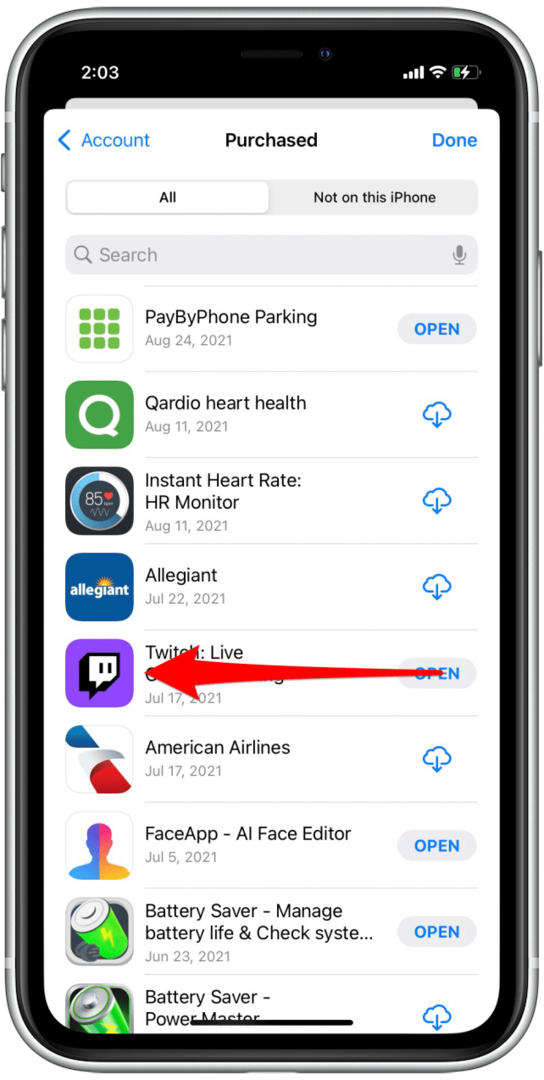
- Bakstelėkite Slėpti.
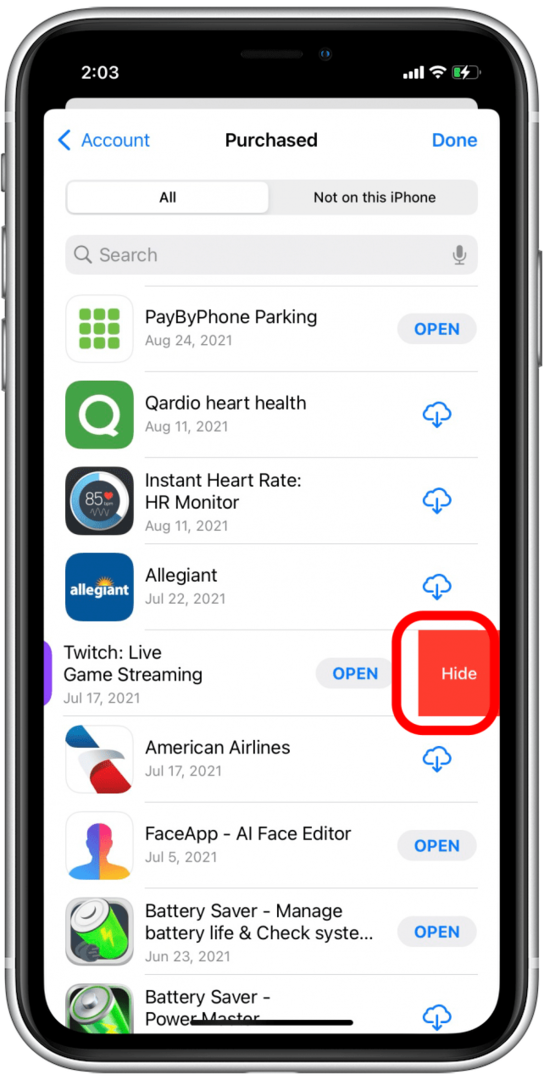
- Pakartokite su visomis kitomis programomis, kurias norite paslėpti.
- Bakstelėkite padaryta viršutiniame dešiniajame kampe.
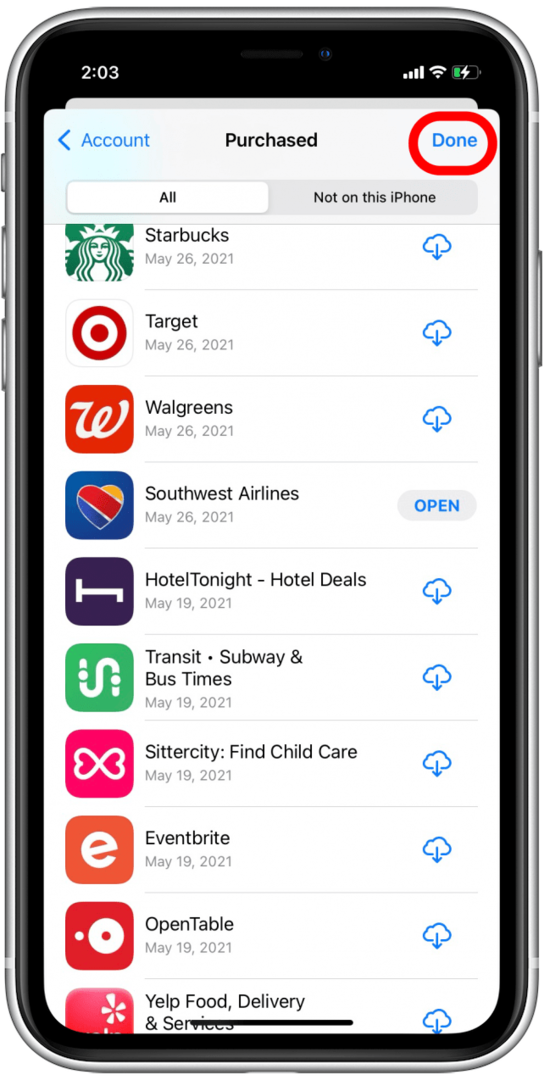
Pastaba: Taip programa nebus ištrinta ar paslėpta jūsų iPhone ar iPad. Šis metodas paslepia programą tik jūsų pirkimo istorijoje „App Store“. Taip pat negalite slėpti programų prenumeratų nuo Family Organizer skiltyje „Family Sharing“, net jei paslėpsite programą iš pirkinių. Reikia rasti paslėptus „App Store“ pirkinius? Nesijaudinkite, tai lengva.
Grįžti į viršų
Ar galite paslėpti programas „iPhone“, kurios yra iš anksto įdiegtos?
Daugeliu atvejų „Apple“ leidžia vartotojams paslėpti „Apple“ programas, kurios yra iš anksto įdiegtos jūsų „iPhone“. „Apple“ akcijų programos yra paslėptos taip, kaip ištrinamos trečiųjų šalių programos. Bet iš tikrųjų jūs tik ištrinate programos piktogramą, nes programos duomenys nepašalinami.
- Pradiniame ekrane, bakstelėkite ir palaikykite programą nori pasislėpti.
- Kai atsidarys veiksmų meniu, pasirinkite Ištrinti programą.
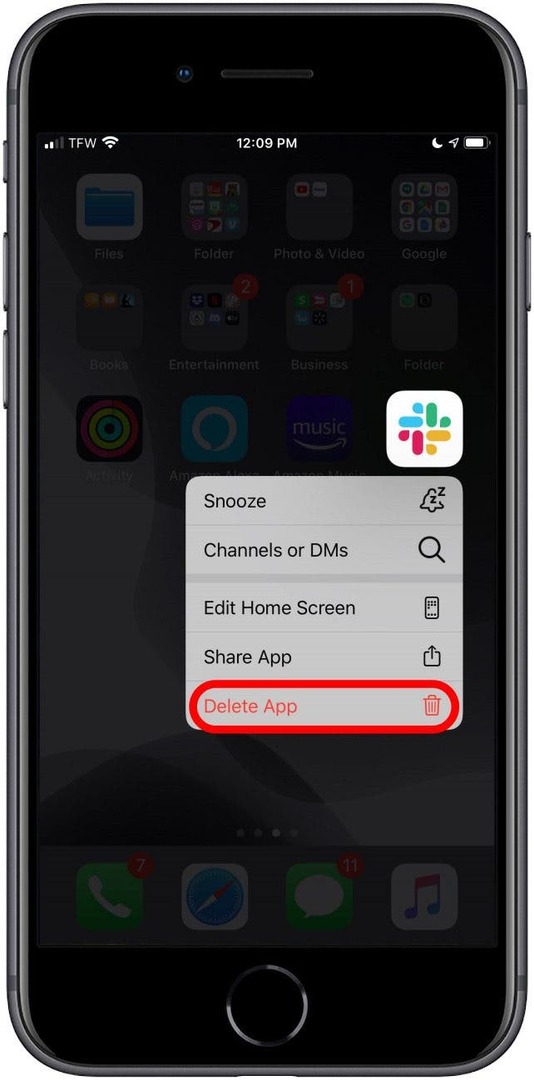
- Jeigu Ištrinti programą Veiksmų meniu trūksta, tada programos ištrinti negalima.*
- Pakartokite šį procesą visoms atsarginėms programoms, kurias norite pašalinti.
- Jei nuspręsite, kad ateityje jums prireiks bet kurios iš šių programų, tiesiog iš naujo atsisiųskite jas iš „App Store“, kad susigrąžintumėte.
Pastaba: Nors galite ištrinti kai kurias programas, pvz., Skaičiuoklės ir Muzikos programas, kitų, pvz., „App Store“ ir „Camera“ programų, ištrinti negalima.
Dabar, kai žinote, kaip įvairiais būdais paslėpti programą iPhone, galite nuspręsti, kuris metodas geriausiai tinka jūsų tikslams! Ir tik tuo atveju, jei paslėpsite programą taip pat Na, mes galime jums parodyti, kaip tai padaryti Raskite paslėptas programas „iPhone“. taip pat.